台式机重装系统教程
![]() lee007
2023-10-19 11:33
352
lee007
2023-10-19 11:33
352
随着时间的推移,台式机的操作系统可能会出现各种问题,如运行缓慢、频繁崩溃或感染病毒等。此时,重新安装操作系统是一个不错的解决方案。本文将以台式机重装系统为例,详细介绍每个步骤和注意事项,帮助您轻松处理系统问题。

1.确定重装系统的必要性
在决定重装系统之前,首先要确认问题无法通过其他方法解决,例如修复工具或系统还原。关键是确定系统问题的根源,确保重装系统是最佳解决方案。

2.备份数据
在进行重装之前,务必备份所有重要的数据和文件。由于重装系统将格式化硬盘,导致所有数据被永久删除,备份是保障数据安全的关键步骤。
3.获取安装介质或镜像
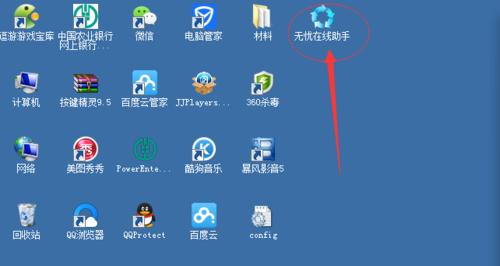
在开始操作之前,需要获得正确版本的操作系统安装介质或镜像文件。可以从官方网站下载,或者使用原始安装盘。
4.准备启动设备
将安装介质或镜像文件烧录到可启动的设备上,如U盘或光盘。确保台式机在BIOS设置中将启动顺序更改为从所选设备启动。
5.进入安装界面
重启台式机并进入安装界面。按照提示选择语言、时区和键盘布局等设置。
6.删除旧操作系统
在进行重装之前,需要删除旧操作系统。选择“自定义安装”选项,然后选择当前操作系统所在的驱动器,点击“格式化”进行删除。
7.选择安装位置
选择重装系统的安装位置。如果只有一个硬盘,则直接选择该硬盘即可。如果有多个硬盘,注意选择正确的目标硬盘。
8.开始安装
点击“下一步”开始系统安装过程。等待安装完成,可能需要一段时间。
9.设置用户名和密码
安装完成后,设置用户名和密码以保护您的台式机。确保密码足够强大,以提高系统安全性。
10.更新驱动程序
安装完系统后,及时更新所需的驱动程序,以确保系统正常运行。可以从硬件制造商的官方网站下载最新的驱动程序。
11.安装必要的软件
根据个人需求,安装必要的软件,如办公套件、浏览器和媒体播放器等。避免安装不必要或来路不明的软件,以防止系统再次出现问题。
12.激活系统
根据系统要求,激活您的操作系统。确保您的系统是正版,并遵守软件许可协议。
13.进行系统优化
安装完成后,进行一些系统优化操作,如关闭自动更新、删除不需要的预装软件和启动项、清理临时文件等。这将提高系统性能并减少系统问题的可能性。
14.安装杀毒软件
为了保护台式机的安全,安装一款可信赖的杀毒软件是必要的。定期更新病毒库,并进行全盘扫描以确保台式机没有受到病毒感染。
15.定期维护与备份
重装系统并不是终点,定期进行系统维护和数据备份同样重要。定期清理垃圾文件、更新系统和软件补丁、进行磁盘碎片整理,并备份数据以防止意外损失。
通过本文所述的详细步骤和注意事项,您现在应该能够轻松地重装台式机的操作系统。重装系统是解决系统问题的有效途径,同时也为您提供了一个干净和高效的工作环境。记得根据个人需求进行系统优化和定期维护,以保持系统的正常运行。
转载请注明来自装机之友,本文标题:《台式机重装系统教程》
标签:重装系统
- 最近发表
-
- 联想310s15性能评测(一款高性能的笔记本电脑值得拥有)
- 金立s10c(一款实用高性价比的手机选择)
- 酷派Y82-520(全面评析酷派Y82-520手机的配置、功能和用户体验)
- 九五智驾盒子(通过人工智能技术和数据分析,让驾驶更智能、更安全、更舒适)
- 华硕E402(一款令人惊艳的优秀选择)
- 一十3手机综合评测(功能强大,性能卓越,性价比高的一十3手机评测)
- 格力空调柜机i畅怎么样?是您最佳的空调选择吗?(格力i畅表现如何?性能、省电、使用体验一网打尽!)
- MacBook2016M5(探索MacBook2016M5的强大性能和出色表现,带你进入全新的世界)
- 壳牌方程式
- 6s和7音质对比(深入分析两款手机音质,帮你作出明智选择)

